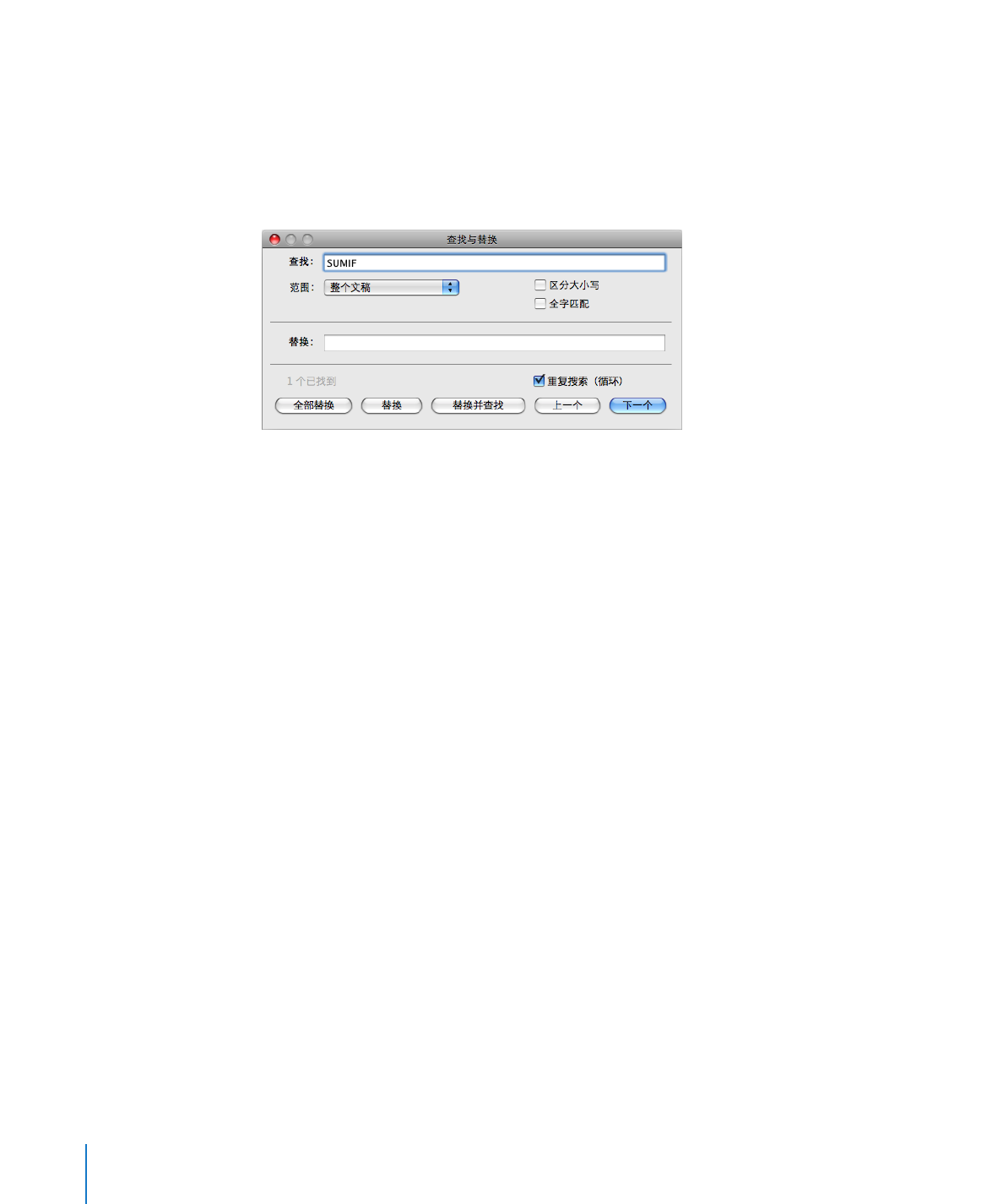
查找和替换公式元素
使用“查找与替换”窗口,您可以在电子表格的所有公式中搜索,以查找并有选择性地更改元素。
打开“查找与替换”窗口的方法如下:
选择“编辑”
>“查找”>“显示搜索”,然后点按“查找与替换”。
m
选取“显示”
>“显示公式列表”,然后点按“查找与替换”。
m
查找:
键入您想要查找的公式元素(单元格引用、运算符、函数等等)。
入点:
只从该弹出式菜单中选取公式。
匹配大小写:
选择查找其大小写字母与“查找”栏中的内容完全匹配的元素。
整个词语:
选择只查找其整个内容与“查找”栏中的内容匹配的元素。
替换:
有选择性地键入您想要用来替换“查找”栏中内容的信息。
重复搜索(循环):
即使在整个电子表格被搜索过之后仍然选择继续查找“查找”栏中的内容。
上一个或下一个:
点按以搜索“查找”栏中内容的上一个或下一个实例。当找到一个元素时,公
式编辑器会打开并显示含有元素实例的公式。
全部替换:
点按以便用“替换”栏中的内容替换“查找”栏中内容的所有实例。
替换:
点按以便用“替换”栏中的内容替换“查找”栏中内容的当前实例。
替换与查找:
点按以便替换“查找”栏中内容的当前实例,从而定位下一个实例。
118
第
6 章
在表格中使用公式
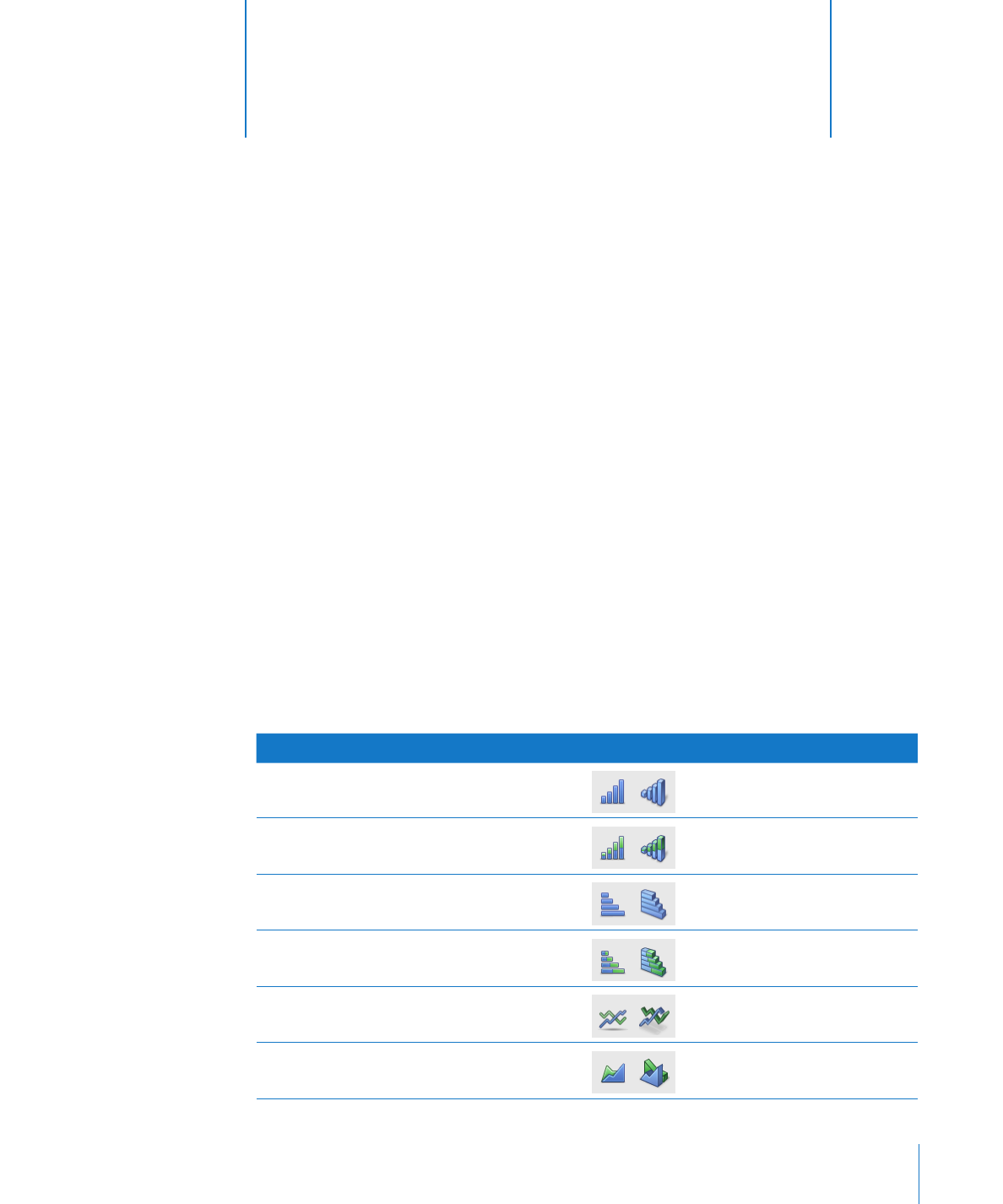
119
本章描述如何从您表格中的数据创建美观的图表并设定其
格式。
Numbers 提供了工具来创建您自己的具有视觉吸引力的图表,以将一些数据或
所有数据呈现在一个或多个表格中。默认情况下,图表的外观与您正在使用的主
题一致,但是您可以通过调整颜色、纹理、阴影、标签等元素来创建想要的外观
或强调不同的图表元素。
关于图表
对于那些以表格形式呈现数据很难观察的趋势或关系,可使用图表来直观地显
示出来。在
Numbers 中,可以选取各种二维或三维图表类型(包括饼图、折线
图、条形图、柱形图和空间图)来呈现您的数据(取决于哪种图表类型能够最好
地呈现您的数据),或者使用混合图表在同一个图形中同时使用两种图表类型。
还可以使用线性或对数刻度在一个二维散点图中呈现您的数据。
Numbers 包括下列图表类型:
图表种类
图标
柱形图
堆叠柱形图
条形图
堆叠条形图
折线图
空间图
7